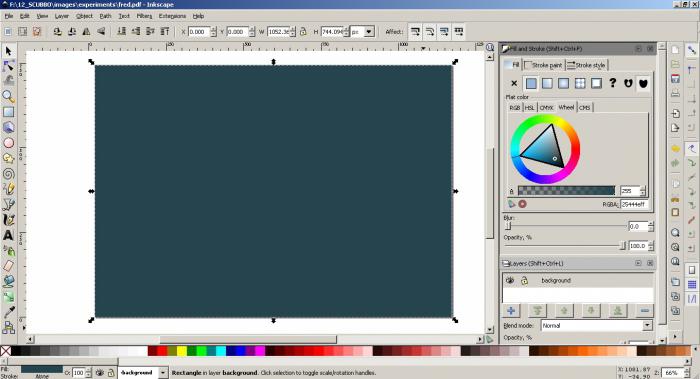Преобразование файла djvu в формат doc
Содержание:
- Как преобразовать DjVu в PDF
- Adobe Acrobat X #
- Как DjVu в Word попал и что из этого получилось
- Wondershare PDFelement — лучший редактор PDF для пользователей Windows и Mac
- Используя онлайн-сервис rollMyFile
- Методы преобразования DJVU в FB2
- Экспорт в PDF при помощи Adobe Acrobat #
- ABBYY PDF Transformer #
- Способ 1. С помощью программы DjVu Reader
- Сервисы конвертеры
- Solid Converter PDF #
- Преобразование файла DjVu в текстовый документ Word
- VeryPDF PDF2WORD #
- Применение DjvuOCR
- Как конвертировать DjVu в Docx?
- 5 лучших онлайн-сервисов для для бесплатной конвертации формата DJVU в PDF
- С помощью программ
- AVS Document Converter
- ABBYY FineReader #
- Подводим итоги
Как преобразовать DjVu в PDF
Теперь рассмотрим, Как djvu перевести в pdf. Технология сжатия изображения DjVu очень сильно сжимает файл со значительным снижением качества. Формат же PDF был специально создан для отображения в электронной форме полиграфических материалов. Этот формат обладает множеством опций, позволяющих объединить в едином документе текст и графические объекты.
PDF широко распространенный формат, функциональный и удобный. Поэтому способы как djvu перевести в pdf интересуют многих пользователей. (См. также: Как pdf перевести в fb2)
Распознавание текста в файлах DjVu можно делать либо вручную, либо применяя конвертер.
Для распознавания документа вручную необходимо получить его Djvu изображение, в чем может помочь программа DjVu Editor PRO. После этого нужно использовать программное обеспечение ABBYY Fine Reader, служащее для распознавания текста. Этот способ более сложный и занимает больше времени, чем конвертация. Но он более эффективный, поскольку дает уверенность в том, что картинка будет переведена в текст, а не будет получен PDF файл с изображениями страниц.
Если редактирование текста не является для вас принципиальной процедурой, то можно применять конвертеры или экспортирование файла в документ PDF в интерфейсе DjView.
Конвертационная программа UDC устанавливается в качестве расширения к Internet Explorer. После ее установления любой DjVu файл можно открывать с помощью браузера. Для этого выбираете «Печать» и в списке принтеров отмечаете UDC. «Свойства» – «Загрузить настройки», затем выбирается шаблон – «Text Document to PDF». После этого в окне «Печать» нужно нажать «Ок».
Еще одной возможностью преобразования файлов DjVu в PDF является использование приложения Solid PDF Creator. Это программное обеспечение позволяет трансформировать в PDF файлы любого исходного формата. Создание конечного документа достигается всего несколькими щелчками клавишей мыши и использованием редактора WYSIWYG.
Преобразование документа из DjVu в PDF позволяет избавиться от некоторых недостатков, присущих исходному формату и получить книгу, совместимую со всеми видами устройств для чтения.
Так вы узнали и запомнили, как djvu перевести в word и pdf. Пользуйтесь этими советами, и не забывайте о них, это пригодится вам не только сейчас, но и, возможно, в будущем.
Adobe Acrobat X #
Ну и как же мы могли обойти вниманием «родной» для формата PDF редактор — Adobe Acrobat. Тестировали мы пробную версию Adobe Acrobat Х Pro, которая доступна после регистрации для свободного скачивания на официальном сайте компании Adobe
Программа имеет английский интерфейс, при запуске сразу предлагает выбрать задачу, которой Вы намерены занятся.
Открыть защищенный файл нам не удалось, поэтому мы перешли к «беззащитному» варианту. Разумеется, файл открылся без каких-либо проблем – к слову сказать, в отличие от всех программ в этом обзоре Adobe Acrobat не является конвертером – это полноценный коммерческий продукт от разработчиков pdf-формата, предназначенный для создания и редактирования любых (естественно, кроме защищенных) PDF-файлов.
Но мы редактировать файл не стали – просто попробовали сохранить его в формате MS Word. И вот что из этого получилось в итоге.
Простые формулы и форматирование текста переданы с минимальными искажениями, а вот ситуация со сложными формулами хуже, чем в Solid Converter PDF. Посмотрим, что получится из английского PDF.
Недостатки лишь в мелких искажениях заметок, изображения и текст переданы практически без искажений, здесь Adobe Acrobat нисколько не уступает Solid Converter PDF.
Как DjVu в Word попал и что из этого получилось
Файлы DjVu открываются любым, даже самым простым просмотрщиком – примеры приложений Вы можете найти в нашей статье «Что такое DjVu и как с ним работать?», мы воспользовались WinDjView (самую новую версию Вы всегда можете скачать в нашем файловом архиве на странице программы).
А вообще у содержимого любого DjVu-документа есть три пути стать файлом формата DOC:
Непосредственно перенестить из текстового слоя посредством буфера обмена в Microsoft Word – в этом случае какой либо намек на форматирование теряется, ровно как и изображения. Результат – мы получаем просто кучу обычного текста.
- Быть распознанным специальным ПО сразу – примером этого случая станет наш эксперимент с ABBYY FineReader, который с версии 9 стал поддерживать такой тип входных изображений.
- Посредством виртуального (программного) принтера стать PDF-файлом и далее отправится в вышеописанные программы-конвертеры или тот же самый ABBYY FineReader.
Но сначала тестовые условия: нашей лабораторной мышкой стал данный файл – 374-х страничный учебник по механике двухфазных систем размером 5,28 Мбайта (присутствует текстовый слой, чистый текст занимает 588 Кбайт). Конвертация документа производится без каких-либо изменений в тексте, все настройки используемых программ – изначальные.
Вместо поиска приложений для преобразования определенного формата файла в PDF, использование всего одного инструмента упрощает действие по преобразованию файлов в другой формат. Все в одном решении, в одном инструменте под названием PDFelement.
Интерфейс программы Wondershare PDFelement
Ниже перечислены основные особенности программы, которые делают ее обязательным инструментом для профессионального и личного использования:
- возможность редактирования текста, изображений, объектов и ссылок;
- OCR и удобный способ заполнения форм;
- конвертер и создатель — универсальная утилита позволяет преобразовывать PDF в любой формат файла и любой формат файла в PDF.
Использовать Wondershare PDFelement очень легко. Интуитивно понятный интерфейс и стильный дизайн не могут не радовать.
Шаг 1. Добавление PDF-файлов в PDF-элемент (в нашем случаи это будет файл DJVU):
- по завершении установки запустите PDFelement так же, как и любое другое приложение на вашем ПК;
- после запуска приложения выберите «Открыть файл», чтобы загрузить файл(ы).
Запускаем программу, выбираем «Открыть файл»
Шаг 2. Внесите изменения в PDF (необязательно). Как уже упоминалось выше, у нас это файл DJVU. После того, как файл(ы) были загружены, вы увидите различные варианты редактирования PDF. При необходимости перейдите на вкладку «Редактировать» и выберите «Редактировать», чтобы редактировать текст и изображения в файле PDF.
Переходим на вкладку «Редактировать» и выбираем «Редактировать»
Шаг 3. Преобразование PDF в другой формат и наоборот (в нашем случаи это преобразование файла DJVU в PDF формат):
- перейдите на вкладку «Главная» и выберите формат из подменю;
- появится окно преобразования с различными настройками для преобразования. Вы можете изменить формат PDF в любой другой необходимый вам формат и выбрать папку назначения. После того, как вы удовлетворены настройками, нажмите «Пуск».
Выбираем формат документа и нажимаем «Пуск»
Используя онлайн-сервис rollMyFile
Если работа с данным форматом скорее эпизодическая и вы не намерены использовать свободное пространство жесткого диска для хранения специального софта (см. раздел «С помощью программ»), возможно вас заинтересует сервис rollMyFile, позволяющий выбранный вами файл djvu открыть онлайн.
Важное уточнение: сервис не принимает к обработке файлы весом более 100 Мб
- Для этого переходим на сайт сервиса — https://rollmyfile.com/.
- Нажимаем на кнопку добавления файла.

- Выбираем в библиотеке необходимый нам файл.
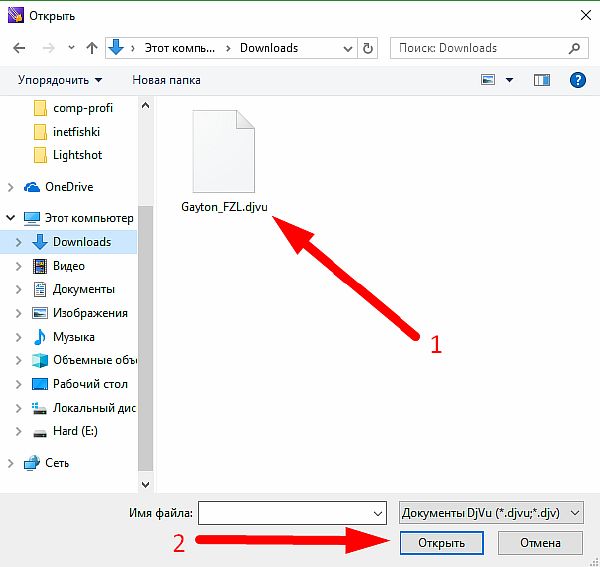
- Файл загружен. Нажимаем на кнопку «Open it now!».

- Обработанный для чтения документ открылся в новом окне браузера. С помощью панели управления (навигации) можем ознакомиться с загруженным учебником.

Методы преобразования DJVU в FB2
Превратить DJVU в FB2 можно с помощью специализированных программ-конвертеров и популярного органайзера электронной библиотеки Calibre. Рассмотрим их подробнее.
Способ 1: Calibre
Калибре – настоящий швейцарский нож для любителей читать книги в электронном виде. Среди прочих функций в программе присутствует и встроенный конвертер, который позволяет преобразовывать в том числе и DJVU-книги в формат FB2.
- Откройте программу. Нажмите на «Добавить книги», чтобы загрузить в библиотеку целевой файл.
Запустится «Проводник», в нем нужно добраться до каталога хранения книги, которую нужно преобразовать. Проделав это, выделите файл с расширением DJVU нажатием мыши и щёлкните «Открыть».
После загрузки файла в Calibre он станет доступен в рабочем окне библиотеки. Выделите его и нажмите на «Преобразовать книги».
Откроется окошко утилиты-конвертера. Первым делом в выпадающем меню «Формат выхода» выберите «FB2».
Затем, если потребуется, воспользуйтесь опциями преобразователя, доступными в меню слева. Проделав это, нажимайте на «ОК», чтобы начать процесс конвертирования.
Процедура может занять длительное время, особенно если преобразовываемая книга велика по объёму.
Когда конвертирование закончится, снова выделите нужную книгу. В столбце свойств, расположенном справа, вы увидите, что рядом с форматом «DJVU» появился «FB2». Нажатие на название расширения откроет книгу названного типа. Чтобы открыть папку, где хранится полученный FB2-файл, нажмите на соответствующую ссылку в свойствах.
Калибре великолепно справляется с указанной задачей, однако данное решение не лишено недостатков: отсутствует выбор места конечного расположения полученного файла, также есть проблемы с распознаванием объёмных документов.
Способ 2: ABBYY FineReader
Поскольку DJVU по своей природе графический формат, превратить его в текстовый FB2 можно программой-оцифровщиком, например, Эбби Файн Ридер.
- Откройте приложение. Нажмите на «Открыть» в меню слева и щёлкните по пункту «Конвертировать в другие форматы».
Откроется «Проводник». Проследуйте к папке, в которой хранится документ с расширением DJVU, выделите его и нажмите «Открыть».
Запустится инструмент конвертирования. Первым делом выделите мышкой конвертируемый файл в правой части окна. Затем выберите выходной формат «FB2» в выпадающем списке. Далее настройте языки распознавания и иные параметры, если потребуется. Проверьте настройки и нажмите «Конвертировать в FB2».
Снова появится диалоговое окно «Проводника». Выберите в нём место, куда хотите сохранить полученный FB2, переименуйте файл по необходимости, и нажмите «Сохранить».
Начнется процесс конвертирования. Прогресс отображается в отдельном окошке.
По окончании преобразования появится окно с сообщением, в котором можно также узнать о возможных ошибках. Ознакомившись с ними, закрывайте окошко.
В выбранной ранее папке появится преобразованный файл, готовый для чтения или переноса на мобильное устройство.
Быстро, качественно и удобно, однако FineReader – платная программа, с довольно коротким сроком работы пробной версии, потому для постоянного использования приложения потребуется его приобрести. Впрочем, вы всегда можете использовать бесплатные аналоги этой программы, так как в большинстве из них есть функционал конвертера, аналогичный встроенному в Файн Ридер.
Экспорт в PDF при помощи Adobe Acrobat #
В задаче использования виртуального принтера мы решили обратится к Adobe Acrobat — кто может лучше всего подготовить PDF, как не редактор, созданный для этого? Открыв просмотрщик DjVu, мы в качестве принтера выбрали Adobe PDF.
Немного ожидания и в редакторе наконец открылся результат – однако его размер составил 26,43 Мбайта.
Очевидно, что все содержимое исходного документа было преобразовано в графику. Дальнейший путь файла – в наш раздел конвертеров и вышеуказанный ABBYY FineReader. В обоих случаях несложно догадаться, что 100% соотвествие исходному документу нас не ожидает.
ABBYY PDF Transformer #
Программа ABBYY PDF Transformer является по сути урезанным ABBYY FineReader – из входных файлов оставлена только поддержка PDF, а вывод – в ограниченный объем форматов. Защищенные файлы PDF программа не открывает.
В пробной версии мы также имеем набор довольно жестких ограничений.
Негусто. Но тем не менее попробуем воспользоватся тем функционалом, что дают, к слову говоря, конвертация PDF в ABBYY PDF Transformer происходит путем простого распознавания – как и любого другого файла изображений в ABBYY FineReader.
Итак, мы распознали исходный русский PDF в автоматическом режиме и сохранили результат.
Драконовские ограничения пробной версии даже не дали выбрать страницы для сохранения и получаем мы в итоге лишь первые две страницы, качество неплохое, но на результат в сложных врядли можно рассчитывать более высокий, чем у самого ABBYY FineReader. Закинули в ABBYY PDF Transformer одностраничный английский тестовый PDF.
На выходе получили обычную картину для ABBYY FineReader – без ручного редактирования видимо невозможно обойтись, а форматирование получившегося документа похоже на содержимое блендера после первой секунды измельчения.
Способ 1. С помощью программы DjVu Reader
Откройте djvu-файл в программе DjVu Reader. В панели инструментов программы нажмите «Выбор», а затем выделите нужный фрагмент текста.
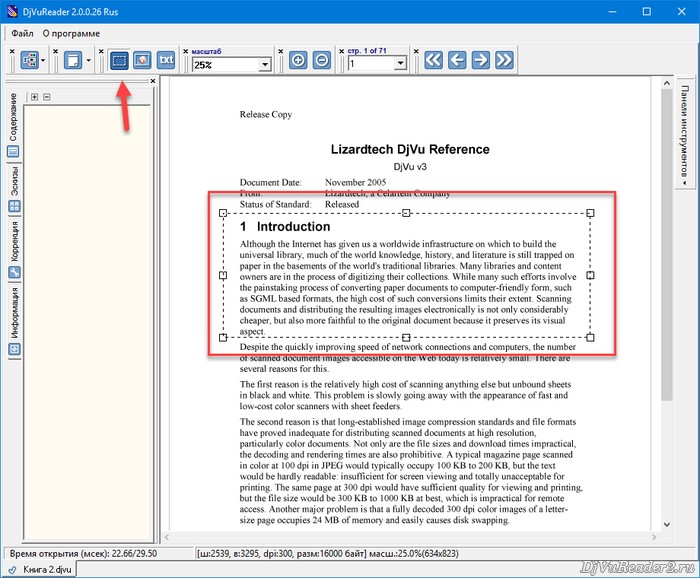
Далее нажмите кнопку «TXT» или клавиши Ctrl+Т.
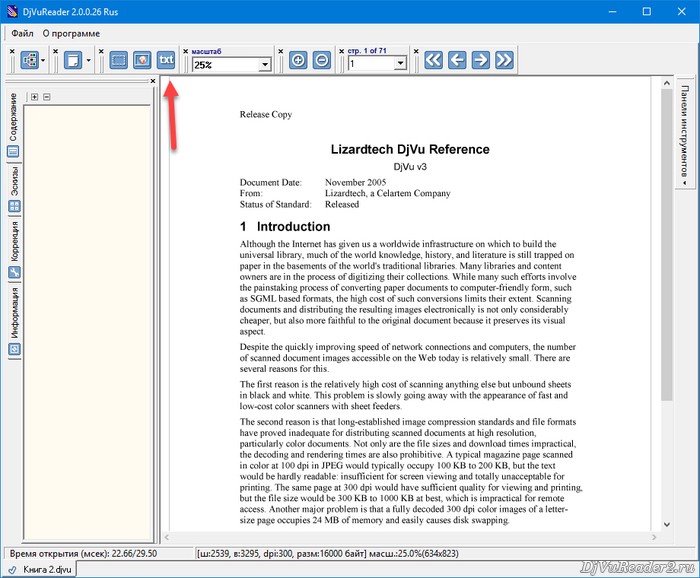
Примечание: если вы нажмете кнопку «TXT» или клавиши Ctrl+T, не выделив ничего в документе, скопируется содержимое всей страницы.
Теперь вы можете открыть документ Word и скопировать в него выделенный фрагмент.
Важно: если кнопка «TXT» в DjVu Reader неактивна (серого цвета), значит скопировать текст из этого документа не получится, так как в нем нет специального слоя с распознанным текстом, или программа не может определить, что такой слой присутствует.
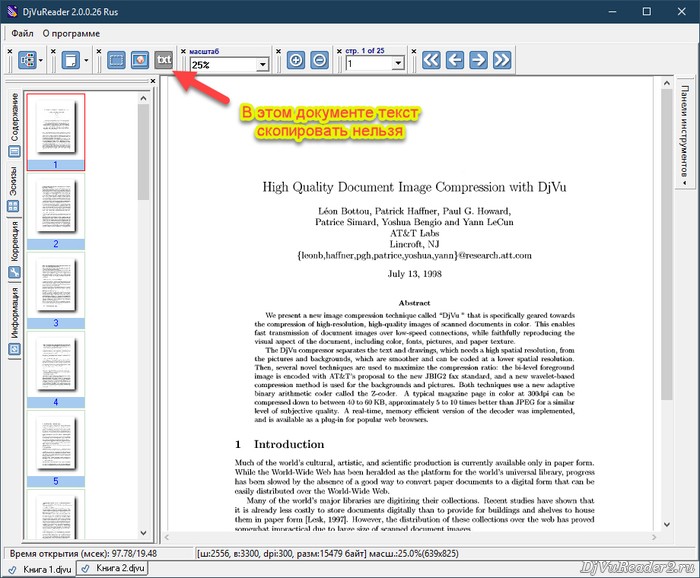
Чтобы извлечь необходимые данные из такого документа, вам нужно воспользоваться программой для распознавания текста. Перед этим придется конвертировать файл в тот формат, с которым работает выбранная вами программа. Также вы можете попробовать извлечь текст вторым способом (см. ).
Сервисы конвертеры
Кроме перечисленных сервисов-вьюверов существует достаточное количество ресурсов, предназначенных для конвертации файлов djvu в другие удобные форматы. В частности, можно отметить следующие сервисы:
- djvu2pdf.com – ресурс позволяет проводить различные типы конвертации, в частности из djvu в pdf;
- convertonlinefree.com – ещё один бесплатный, быстрый, и удобный конвертер из одного упомянутого типа в другой;
- convertio.co – данный сайт поддерживает как загрузку файлов с ПК, так и из различных облачных сервисов.
Указанные сервисы выполняют быструю трансформацию из одного формата в другой
Solid Converter PDF #
Следующий участник – Solid Converter PDF, комммерческая программа от компании Solid Documents.
Сразу после запуска видно – простым конвертирование PDF в Word тут не обходится, набор функций весьма широк. Но в принципе интерфейс прост (благодаря хорошо оформленным иконкам) и нужную функцию нам найти не сложно.
Интерфейс на русском языке без видимых ошибок в переводе – словом, неплохая локализация. Правда, попытка скормить программе защищенный PDF успехом не увенчалась – потребовался пароль. Поэтому для тестов мы воспользовались разблокированный версией.
Строго говоря, несмотря на обширный набор опций, мы решили не останавливатся на подробностях.
Причина сего поступка проста – нас интересовал функционал сразу «из коробки», обычный пользователь коммерческих продуктов как правило не заинтересован в «допиливании напильником». Поэтому сразу после открытия мы перешли к конвертированию тестового файла. Ждать пришлось лишь чуть-чуть больше, чем в случае с Free PDF to Word Doc Converter.
А вот результат конвертирования получился очень неплох – практически все формулы, за исключением сложных дробей, сохранены в исходном виде, а текст полностью повторяет структуру такового в PDF. Одно печалит – пробная версия оставляет здоровенный штамп по диагонали каждой страницы получающегося документа. После результата с русским PDF мы нисколько не сомневались в положительном результате при конвертировании английского PDF, но тестирование есть тестирование, и все участники должны пройти одинаковый набор тестов. Итак, загрузили файл, кликнули, подождали пару секунд – и вот результат.
Практически 100% редактируемая копия исходного документа. Аплодисменты, занавес. Итого – отличный функционал, быстрая и качественная работа: пока что Solid Converter PDF является лидером в данном тесте.
Преобразование файла DjVu в текстовый документ Word
DjVu — не самый распространенный формат, изначально он был предусмотрен для хранения изображений, но сейчас в нем, по большей части, встречаются электронные книги. Собственно, книга в этом формате и представляет собой изображения с отсканированным текстом, собранные в одном файле.
Такой метод хранения информации довольно удобен хотя бы по той причине, что DjVu-файлы имеют сравнительно небольшой объем, по крайней мере, если их сравнивать с оригинальными сканами. Однако, нередко у пользователей возникает необходимость перевести файл формата DjVu в текстовый документ Word. Именно о том, как это сделать, мы и расскажем ниже.
Преобразование файлов со слоем текста
Иногда встречаются DjVu-файлы, которые представляют собой не совсем изображение — это своего рода поле, на которое наложен слой текста, подобно обычной странице текстового документа. В таком случае для извлечения текста из файла и его последующей вставки в Ворд требуется выполнить несколько простых действий.
1. Скачайте и установите на свой компьютер программу, которая позволяет открывать и просматривать DjVu-файлы. Популярный DjVu Reader для этих целей вполне подойдет.
С другими программами, поддерживающими этот формат, вы можете ознакомиться в нашей статье.
2. Установив программу на компьютер, откройте в нем DjVu-файл, текст из которого необходимо извлечь.
3. Если на панели быстрого доступа инструменты, с помощью которых можно выделить текст, будут активны, вы можете выделить содержимое файла DjVu с помощью мышки и скопировать его в буфер обмена (CTRL+C).
Примечание: Инструменты для работы с текстом («Выделить», «Копировать», «Вставить», «Вырезать») на панели быстрого доступа могут присутствовать не во всех программах. В любом случае, просто попробуйте выделить текст с помощью мышки.
4. Откройте документ Ворд и вставьте в него скопированный текст — для этого просто нажмите «CTRL+V». Если это необходимо, отредактируйте текст и измените его форматирование.
В случае, если DjVu-документ, открытый в программе-читалке, не поддается выделению и представляет собой обычное изображение с текстом (хоть и не в самом стандартном формате), описанный выше метод будет совершенно бесполезен. В таком случае преобразовывать DjVu в Ворд придется по-другому, с помощью другой программы, которая, вполне возможно, вам уже хорошо знакома.
Преобразование файла с помощью ABBYY FineReader
Программа Эбби Файн Ридер является одним из лучших решений для распознавания текста. Разработчики постоянно совершенствуют свое детище, добавляя в него необходимые пользователям функции и возможности.
Одним из нововведений, интересных нам в первую очередь, является поддержка программой формата DjVu и возможность экспорта распознанного контента в формате Microsoft Word.
О том, как преобразовать текст на изображении в текстовый документ DOCX, вы можете прочесть в статье, ссылка на которую указана выше. Собственно, в случае с документом формата DjVu мы будем действовать точно так же.
Более подробно о том, что представляет собой программа и что можно сделать с ее помощью, вы можете прочесть в нашей статье. Там же вы найдете информацию о том, как установить ее на компьютер.
Итак, скачав Эбби Файн Ридер, установите программу на свой компьютер и запустите ее.
1. Нажмите кнопку «Открыть», расположенную на панели быстрого доступа, укажите путь к DjVu-файлу, который необходимо преобразовать в документ Word, и откройте его.
2. Когда файл будет загружен, нажмите кнопку «Распознать» и дождитесь окончания процесса.
3. После того, как текст, содержащийся в DjVu-файле, будет распознан, сохраните документ на компьютер, нажав для этого на кнопку «Сохранить», а точнее, на стрелку возле нее.
4. В выпадающем меню этой кнопки выберите пункт «Сохранить как документ Microsoft Word». Теперь нажмите непосредственно на кнопку «Сохранить».
5. В открывшемся окне укажите путь для сохранения текстового документа, задайте для него имя.
Сохранив документ, вы можете открыть его в Ворде, просмотреть и отредактировать, если это необходимо. Не забудьте повторно сохранить файл, если вы вносили в него изменения.
На этом все, ведь теперь вы знаете, как конвертировать файл DjVu в текстовый документ Word. Возможно, вам также будет интересно узнать о том, как преобразовать файл PDF в документ Ворд.
VeryPDF PDF2WORD #
Третий участник нашего блиц-тестирования – VeryPDF PDF2WORD, продукт от компании VeryPDF, автора использованной при подготовке к тестированию программы для снятия защиты с PDF-файлов.
Главное окно программы довольно простое – из меню есть доступ к открытию файлов, а главное окно оказывает информацию о задании.
Есть и некоторый набор дополнительных опций.
Итак, первый мы загрузили нашу защищенную методичку и конвертер спокойно ее принял. Впрочем это неудивительно – была высока вероятность, что в свой конвертер VeryPDF PDF2Word компания также встроит механизм дешифровки. Немного ожидания, и сконвертированный файл готов.
Немного нарушено форматирование текста, сложные формулы нечитаемы, простые формулы несколько искажены, оценка – удовлетворительно. Посмотрим, что у нас получается при конвертировании английского PDF.
Оформление немного искажено, часть элементов «перескочила» на следующую страницу, но картинки сохранены. Однако размер получающегося файла – 3,28 Мбайта – все всякой критики, программа каждый рисунок разделила на отдельные элементы, что и привело к неоправданному росту объема. Оценка – удовлетворительно с минусом.
Применение DjvuOCR
Не всегда в этом расширении есть текстовый слой. Если его нет, то как скопировать текст из djvu в Word?
Поможет специальная программа. Конвертировать – означает преобразовать в другой формат, изменить свойства. Такой утилитой может стать DjvuOCR. Программа переведёт расширение djvu в любой графический формат, например, в PDF, который уже потом можно преобразовать через спецпрограммы, например, через ABBYY FineReader. Недостаток этого пути в его трудоёмкости, сложности, так как применение FineReader потребует больших временных затрат, а не всегда старые версии справляются с заданием. Преимущество в том, что возможности программы ABBYY FineReader довольно широкие, поэтому помогут вам максимально распознать текст и его несложно будет корректировать.
Есть аналогичные онлайн-конверторы, помогающие перевести файл в текст. Преимущество их в том, что они работают довольно быстро. Однако для работы с ними необходим Интернет. И будьте осторожны, так как можно попасть на сайты, распространяющие вирусы либо на всевозможных мошенников, предлагающих через SMS выслать какой-то код.
Как конвертировать DjVu в Docx?
Вариант 1: конвертирование с помощью онлайн-сервиса Convertio
В том случае, если вам не требуется регулярное конвертирование DjVu-файлов, то лучше всего для процедуры преобразования файла в Word воспользоваться онлайн-конвертером, работа с которым будет выполняться прямо в окне браузера.
Для начала преобразования перейдите на страницу сервиса и щелкните по кнопке «С компьютера». На экране появится проводник Windows, в котором вам потребуется указать имеющийся DjVu-файл на компьютере.
При необходимости, вы можете добавить на страницу сервиса дополнительные DjVu-файлы. Теперь, чтобы приступить к конвертированию, вам потребуется щелкнуть по кнопке «Преобразовать».
Начнется процесс конвертирования, который займет некоторое время (продолжительность может растянуться в зависимости от размера и количества загруженных файлов). Как только процедура будет завершена, вам будет предложено скачать файл на компьютер.
К сожалению, сервису далеко не всегда удается распознать текст в файле, поэтому он внезапно может выдать ошибку работы.
Вариант 2: конвертирование с помощью онлайн-сервиса NewOCR
Данный онлайн-сервис специализируется на распознавании текста различных форматов файлов. Суть в том, что с помощью данного онлайн-сервиса можно распознать текст в формат TXT, а затем лишь скопировать получившийся текст и вставить его в формат Doc.
Нюанс заключается в том, что в простеньком формате TXT будет полностью утеряно форматирование, но распознавание выполняется на очень высоком уровне.
Чтобы воспользоваться данным сервисом, вам потребуется загрузить в него DjVu-файл, а затем щелкнуть по кнопке «Preview».
Через некоторое время на экране отобразится окно настройки, в котором вам потребуется указать с какой страницы документа будет выполняться распознавание. Щелкните по кнопке «OCR».
Спустя мгновение, на экране отобразится текст документа, который можно скопировать и вставить в файл Docx и в последующем уже самостоятельно его отформатировать.
Вариант 3: конвертирование с помощью онлайн-сервиса PDF to DOCX
Формат DjVu по своей сути очень схож с форматом PDF, но в пользу второго стоит заметить, что он является самым популярным форматом документа в мире. К сожалению, найти онлайн-сервис или программу, которая бы позволила конвертировать DjVU в Docx практически невозможно, поэтому в данном случае мы пойдем обходным путем – конвертируем DjVu в PDF, а PDF, в свою очередь, в формат Docx.
Для начала пройдите на страницу сервиса DjVu to PDF по этой ссылке и щелкните по кнопке «Загрузить». На экране отобразится проводник Windows, в котором вам потребуется выбрать исходный DjVu-файл.
Сервис сразу начнет обработку загруженного файла. Как только обработка будет завершена, вам будет предложено загрузить результат на компьютер щелчком по кнопке «Скачать все».
На ваш компьютер будет загружен ZIP-архив, который для дальнейшей нашей работы потребуется распаковать. Теперь пройдите на страницу того же сервиса (ссылка ниже), который позволит перевести PDF в Docx. Точно таким же образом щелкните по кнопке «Загрузить», а затем укажите PDF-файл.
Сервис сразу начнет процедуру обработки. Снова ждем некоторое время, отслеживая процесс выполнения конвертирования. Данный тип конвертирования уже несколько сложнее, поскольку системе потребуется распознать весь текст документа, поэтому придется подождать несколько дольше.
Как только обработка будет завершена, щелкните по кнопке «Скачать все».
Собственно, на этом все. На ваш компьютер будет загружен ZIP-архив, который лишь остается разархивировать, «вытащив» требуемый файл Docx.
5 лучших онлайн-сервисов для для бесплатной конвертации формата DJVU в PDF
Вы можете конвертировать одну страницу DjVu, а также многостраничный DjVu в PDF, используя любой из этих веб-сайтов. Кроме того, некоторые сервисы в этом списке поддерживают процесс пакетного преобразования, в то время как другие могут конвертировать один файл DJVU за раз.
Некоторые их приведенных ниже конвертеров формата DJVU в PDF также имеют и другие интересные функции. Например, один веб-сайт позволяет просматривать процесс конверсии в режиме реального времени, а другой сервис поддерживает максимальный размер одного файла DjVu в 200 МБ и т. д.
Начнем с первого онлайн-конвертера DJVU в PDF, представленного в этом списке.
1. DjVu to PDF
Если вам нужна массовая конвертация DjVu в файлы PDF, вы должны попробовать этот сайт. Для преобразования можно загружать 20 файлов DjVu за один раз. Как только вы добавляете файлы, они загружаются один за другим, а также автоматически преобразуются. Сам процесс преобразования отображается в режиме реального времени.
Для каждого файла вы увидите кнопку «DOWNLOAD». Эту кнопку можно также использовать для сохранения конкретного PDF файла.
Загруженные файлы DjVu автоматически удаляются через один час. Таким образом, веб-сайт также заботится о конфиденциальности ваших файлов. Отличный вариант для конвертации файлов.
2. Zamzar
Zamzar — очень популярный файловый конвертер, который поддерживает огромное разнообразие форматов файлов для преобразования. Среди этих форматов также поддерживается конвертация DJVU в PDF. Zamzar поддерживает пакетное преобразование DJVU в PDF.
После того, как вы загрузили файлы DjVu, вы можете выбрать их вывод в формате PDF, а затем указать адрес электронной почты, в котором вы получите ссылки для загрузки преобразованных файлов. После того, как вы получите ссылки для скачивания, ваши файлы хранятся на серверах в течение 24 часов, а затем автоматически удаляются. Это действительно очень полезный сайт для конвертирования файла DjVu в PDF формат.
3. Online Converter (DJVU в PDF)
Он также оснащен уникальной функцией, с помощью которой можно установить пользовательскую высоту и ширину для преобразованного файла. Эта функция появляется, когда вы выбираете «Options». Хотя эта функция уникальна и очень полезна, она может не сработать.
Скорость преобразования очень хороша. Кроме того, ваш оригинальный файл DjVu (так же, как и на 2 предыдущих сервисах) удаляется с серверов после преобразования.
4. Go4Convert
Если вы ищете конвертер DJVU в PDF, который не имеет ограничений по размеру файла, то этот онлайн-сервис по конвертации файлов будет отличным выбором. Это замечательный сайт для конвертирования больших файлов DJVU в PDF формат. Go4Convert позволяет преобразовывать несколько файлов за один раз. Вы можете выбрать онлайн-файл DJVU или загрузить DJVU-файл с ПК.
Как только DJVU-файл загружается, Go4Convert обрабатывает его, а окно сохранения автоматически открывается. Используя это окно, вы можете выбрать место назначения и сохранить выходной PDF на своем ПК. Процесс конвертации очень хорош. Так что это очень хороший сайт для конвертирования DjVu в PDF.
5. Convert DJVU to PDF Online Free
Convert DJVU to PDF Online Free — очень простой и удобный веб-сайт. На сайте можно преобразовывать только один файл DjVu, но для DjVu-файла нет ограничений по размеру.
Как только вы выберете файл DjVu с ПК и нажмете кнопку «Конвертировать», сервис начнет процесс преобразования, после чего откроется окно «Сохранить как». Используя это окно, вы можете сохранить выходной файл PDF в выбранную папку назначения на вашем ПК.
Сайт не хранит ваши файлы, поэтому они остаются только у вас.
Таким образом, существует несколько простых способов для того чтобы перевести файл DJVU в PDF формат. Независимо от того, какой способ вы выберете, использование специальной программы или онлайн-сервис, преобразование файлов не составит труда.
С помощью программ
Ввиду обстоятельств, файл-djvu если и встречается, то скорее всего на просторах Рунета. На западе формат просто не прижился. Не удивительно, что большая часть программного обеспечения, позволяющего открыть такой тип файла, была разработана отечественными разработчиками.
По правде говоря, популярные на сегодняшний день «читалки» уже давно освоили расширение и позволяют просматривать файл djvu как на смартфонах, так и на компьютере. Среди прочих хочется выделить программу для чтения ICE Book Reader Professional и утилиту IrfanView, функционал которой, кажется, неограниченным (присутствует возможность воспроизведения всех основных мультимедийных форматов).
Если вы желаете использовать расширенный инструментарий в работе с файлом djvu, тогда придется прибегнуть к специализированному софту. К основе на этом поприще причисляют программы DjVu Reader и WinDjView, с возможностями которых мы сейчас подробнее ознакомимся.
DjVu Reader
Первая из рассмотренных нами программ – DjVu Reader. Помимо возможности открытия, она предлагает пользователям настройку масштабности, яркости, контрастности и т.п. Более того, программа позволяет работать в мультизадачном режиме, то есть – обрабатывать сразу несколько файлов одновременно.
- Открываем программу. В панели управления выбираем секцию «Файл» и в выпавшем меню нажимаем на опцию «Открыть».
- Вручную добавляем имеющийся файл DjVu на нашем компьютере в библиотеку приложения.
- Файл загружен и готов к работе. Переключение страниц осуществляется нажатием на клавиши со стрелками. О всем доступном инструментарии можно узнать из встроенной справки.
WinDjView
Во многом схожа по функционалу с DjVu Reader. Среди прочих особенностей можно выделить расширенные возможности печати обработанного файла непосредственно из самого приложения. Кроме того, WinDjView позволяет работать с форматом DJV (подтип расширения, намерено сохраняющий информацию о фактуре и цвете бумаги для передачи аутентичности).
Не забыл разработчик и о владельцах яблочных устройств, создав вариант приложения для Mac OS X под названием MacDjView (ссылку на которую можно получить ниже).
- Устанавливаем WinDjView, скачав программу с официального сайта — https://windjview.sourceforge.io/ru/.
- Запускаем. Кликаем на иконку «Открыть».
- Выбираем файл через открывшийся Проводник.
- Документ загружен и готов к работе. Можете настроить режим показа, масштабировать демонстрацию и прочее.
AVS Document Converter
AVS Document Converter — это многофункциональный инструмент, способный конвертировать файлы из одной файловой системы в другую, всего за пару щелчков мыши. Дополнительным преимуществом использования этого программного обеспечения является его способность поддерживать Word, EPUB, MOBI, HTML, Text, FB2, PDF и другие расширения файлов. Для того чтобы преобразовать файл DJVU в PDF формат, следуйте приведенной ниже пошаговой инструкции:
Шаг 1. Загрузите AVS Document Converter:
- посетите веб-сайт, чтобы бесплатно загрузить программное обеспечение;
Заходим на веб-сайт и нажимаем «Downloand now»
- затем установите и откройте его на своем компьютере.
Шаг 2. Преобразование файла DJVU в PDF формат:
- перетащите файлы, которые вы хотите преобразовать в программу;
- укажите формат документа после преобразования, для этого нажмите «В PDF»;
- затем выберите соответствующую папку на компьютере в соответствии с требованием;
- когда вы будете готовы, просто нужно нажать кнопку «Преобразовать сейчас», чтобы программное обеспечение могло начать преобразование.
Перетаскиваем файл в программу, выбираем формат «В PDF», выбираем папку для сохранения, нажимаем «Преобразовать сейчас»
Когда процесс преобразования будет окончен, файл сохранится в выбранной вами папке назначения.
ABBYY FineReader #
Итак, первым делом попробуем распознать документ в ABBYY FineReader. Ограничения пробной версии оказались еще более жесткие, чем в ABBYY PDF Transformer.

Одна радость – функционал намного больше.
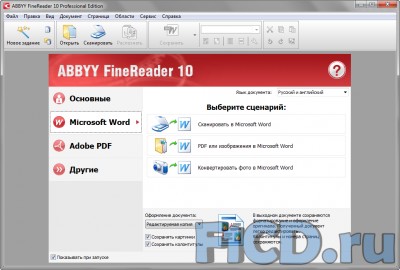
Программа открыла документ как изображение, тестовый слой был проигнорирован – страница распознавалась с нуля. Мы ограничили тестовый объем одной страницей – все равно сохранить нельзя больше.
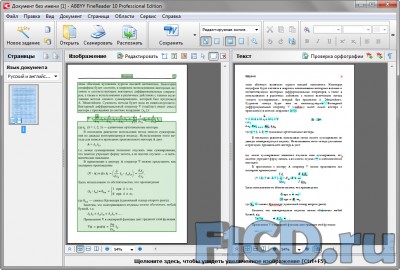
Результаты теста: пример №1 и пример №2 мало чем смогли порадовать – без ручной подстройки распознаваемых блоков ABBYY FineReader опознает не ахти.

В целом разница здесь между просто текстом и данными результатами невелика – сложные формулы выглядят кашей. Ручное же редактирование, в данном случае, 174 страниц – задача нетривиальная.
Подводим итоги
Формат файлов DjVu чаще всего используется для хранения отсканированной литературы и периодики. Но наряду с некоторыми преимуществами у него есть серьезный недостаток – документы DjVu бывает непросто открыть. Как минимум требуется специальное программное обеспечение. Чтобы упростить работу с такими файлами, можно преобразовать их в более привычный и удобный формат PDF. Провести такую конвертацию удастся двумя способами. Первый из них – использование специальных программ. Их без труда реально найти в Сети, в том числе бесплатно, и установить на свой компьютер. Еще более простой способ – онлайн-сервисы для преобразования.